在大学的时候,经常会听到写论文的同学吐槽使用 Word 排版论文如何如何繁琐和不人性化。Word 在用于给定格式的文档排版上,的确存在一些使用体验问题,比如无法自动处理引用,无法自动调整图片、表格、公式等的序号等。对此,笔者也深有体会,一旦遇到文章中某些内容要删除的情况,剩余图片、表格、公式以及文中对应引用的更新,都会是巨大的工作量。工作后,因为每天都要和软件、程序打交道,也会被学弟学妹们问有没有好的排版软件推荐。所以笔者写下这篇文章来和大家一起探讨一下这个问题,为大家推荐一款经典并且优秀的排版工具,用过的都说好。
“排版”是一个从出版行业诞生就出现的课题。不管是图书、杂志、期刊、报纸还是论文、书信,以及后来的各种电子读物,都是给人阅读的,除了内容吸引人之外,怎样让排版、布置、显示更好看,让读者获得良好的阅读体验,也是内容创作者永远关注的问题。毕竟让受众赏心悦目,才是内容的终极价值体现。
在计算机出现之后,工程师们创造了各种各样的软件工具来帮助人们完成文字处理和排版的任务,其中最为我们熟知的是微软的 Word 和金山的 WPS。这些工具的推出,尤其是像 Word 和 WPS 这样“所见即所得”的工具,让使用者通过点击按钮、拖拽元素、设置参数等简单操作即可实现内容排版,在日常的文字内容处理场景下,极大的提高了人们的效率。但是这些“所见即所得”的文字处理和排版工具并非完美无暇,存在这一些前文我们所提到的问题,诸如无法按照指定规则来自动调整内容格式、引用等等。另外,由于软件实现不同,这些软件在打开相同格式的文档时,存在兼容性差的问题,甚至用同一款软件的不同版本打开同一文档(比如使用不同版本的 Word 打开同一 .docx 格式的文档),也会出现格式失效的现象。
切中今天的主题,那么到底有没有一款适合文论撰写和排版的工具呢?答案是肯定的,它就是 LaTeX 。
LaTeX(读作 `Lah-tec`)是一款用于文档排版的软件系统,它与 Word 几乎诞生于同一时代。诞生以来,LaTex 一直以其优秀的排版效果、稳定的生态而深受各行业的文档工作者的推崇。尤其是在科技学术和书籍出版领域,因对公式编写的良好支持、可以快速生成和引用参考书目以及与生俱来的格式模板套用能力,LaTeX 已成为事实上的文档编写交换的格式标准。大多数的国际知名学术期刊都会提供基于 LaTeX 格式的论文模板供文章作者选用。
与 Word 和 WPS “所见即所得”的设计和使用哲学不同,LaTeX 推崇“所想即所得”,即你只需要关心你的文档内容,格式排版的问题交给 LaTeX 来处理。实际上,LaTeX 实现了内容与文档格式的分离,我们可以很容易地通过修改格式来实现全文范围内内容样式的统一调整。我们也可以先创造好标准的格式模板,写作者只需要将内容填入,最终生成的排版内容即符合我们的预期。不仅仅是前面提到学术期刊和书籍出版,简历、报告、书信、演示文稿等等都是这种标准化模板模式的良好应用场景。
实际上,LaTeX并不是我们想象中的一个简单软件,而是由编译引擎、库和编辑器等组成的一套免费程序组合。但是我们并不需要担心安装的复杂性,TUG (TeX User Group,TeX 用户组)已经为我们准备好了面向 Windows、MacOS、Linux 这些不同操作系统的安装包。这些安装包都包含了完整功能。具体的下载地址我们可以到 LaTeX 官网(https://www.latex-project.org/get/)查看。
因为笔者用的是 MacOS,所以这里我们以 MacOS 为例来简单介绍 LaTeX的安装使用。
根据引导,我们来到了 MacTeX 的下载页面(http://www.tug.org/mactex/),MacTeX 即为 LaTeX 的 MacOS 发行版。我们在下载页面的如下入口下载安装包 MacTeX.pkg 。
安装完成后,我们可以在启动台界面中找到 texstudio 应用。
接下来,让我们来简单试用一下 LaTeX 的效果吧。
在新建的文件中输入如下内容并保存,假如我们将文件命名为 “demo_latex”。
% 前言 preambledocumentclass[12pt, letterpaper, twoside]{article}usepackage[utf8]{inputenc}
title{First document}author{Jason}date{February 2021}
% 主体 bodybegin{document} maketitle
We have now added a title, author and date to our first LaTeX{} document!
[ E=mc^2 ] discovered in 1905 by Albert Einstein. In natural units ($c = 1$), the formula expresses the identity begin{equation} E=m end{equation} end{document}
如上所示,“前言(preamble)” 部分,即 .tex 文件的开头部分,为 TeX 的设置部分。该部分通常包含了文档类型的定义、语言、引用了哪些包以及其它一些元信息。“主体(body)” 部分则是我们文档内容的主体部分。
接下来我们预览一下效果。如下图所示,在工具栏中找到预览按钮并点击,在编辑器的右侧即会出现预览界面。
可以看到,虽然文档主体内容不多,但是排版效果还是很惊艳的。
如果我们想导出文档为 PDF 文件,可以点击工具栏中的绿色箭头,如下图所示。在没有语法错误的情况下,我们即可在 .tex 源文件保存的目录下找到对应的 PDF 文件。
上面即是在 MacOS 下安装使用 LaTeX 的大致过程,在 Windows 和 Linux 下的使用也无太大差异,这里不再赘述。
我们上面对 LaTeX 做了初步的介绍,也和大家一起在 MacOS 下安装体验了 LaTeX。但这仅仅是对 LaTeX 的一次小小的窥视,LaTeX 远远要比上面所介绍和演示的强大的多。后面我们还会推出文章来和大家一起学习分享 LaTeX 的详细使用,当然大家也可以在网上检索 LaTeX 相关的知识。希望本篇文章可以为大家打开一个新世界。
https://www.latex-project.org/get/
https://en.wikipedia.org/wiki/LaTeX
https://www.overleaf.com/learn/latex/Main_Page
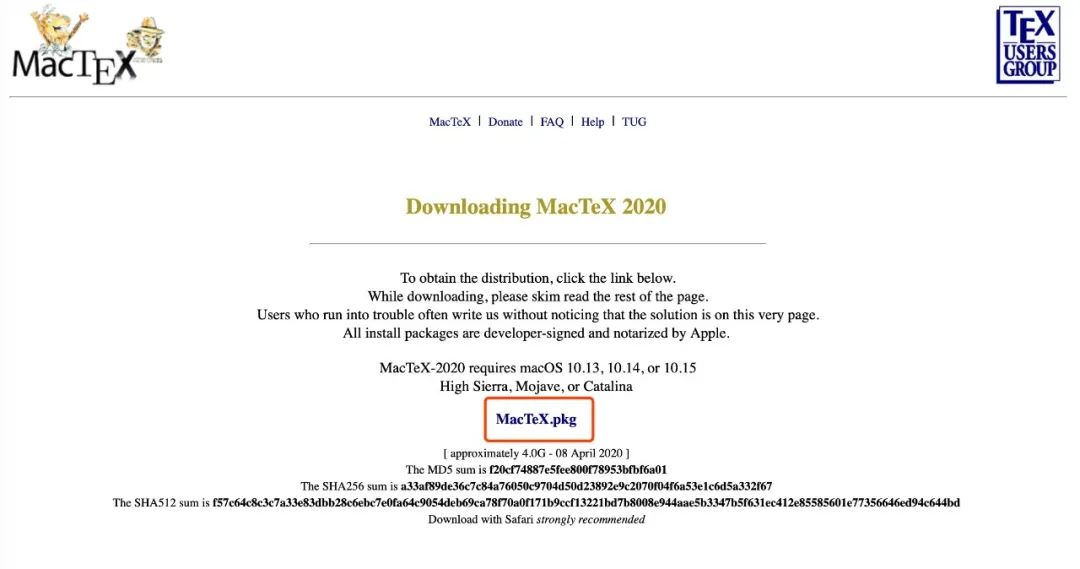
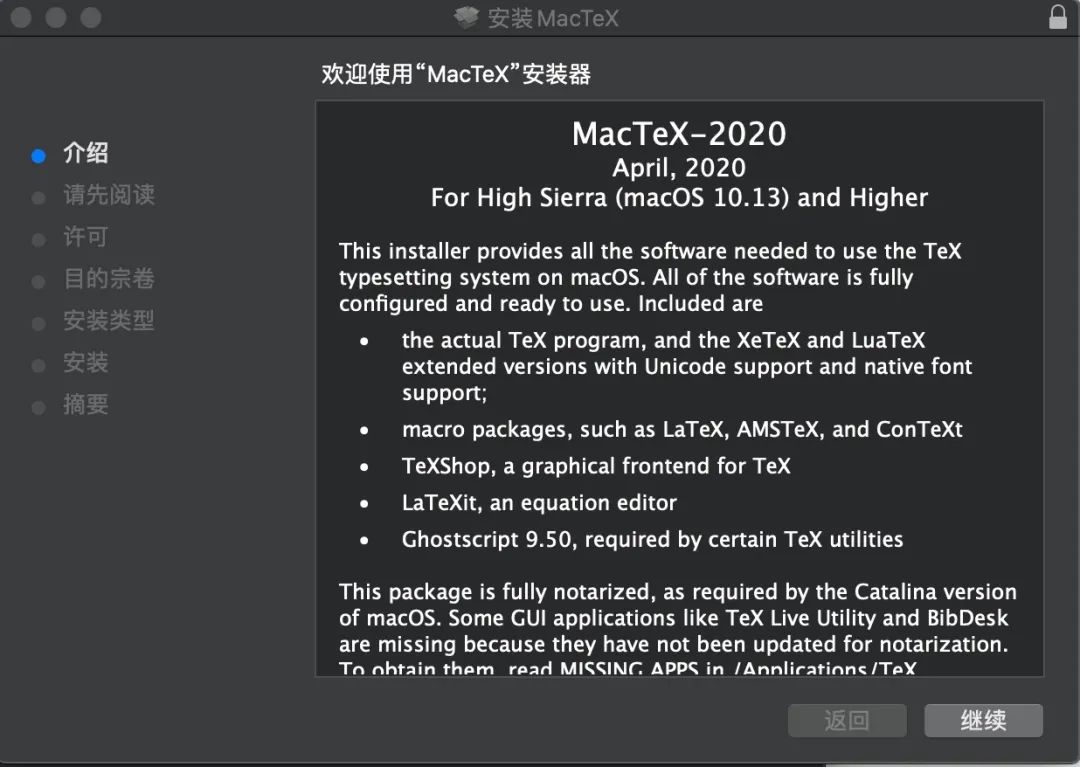
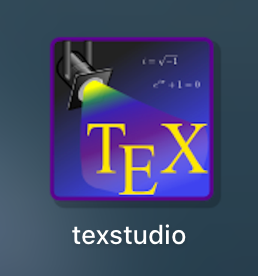
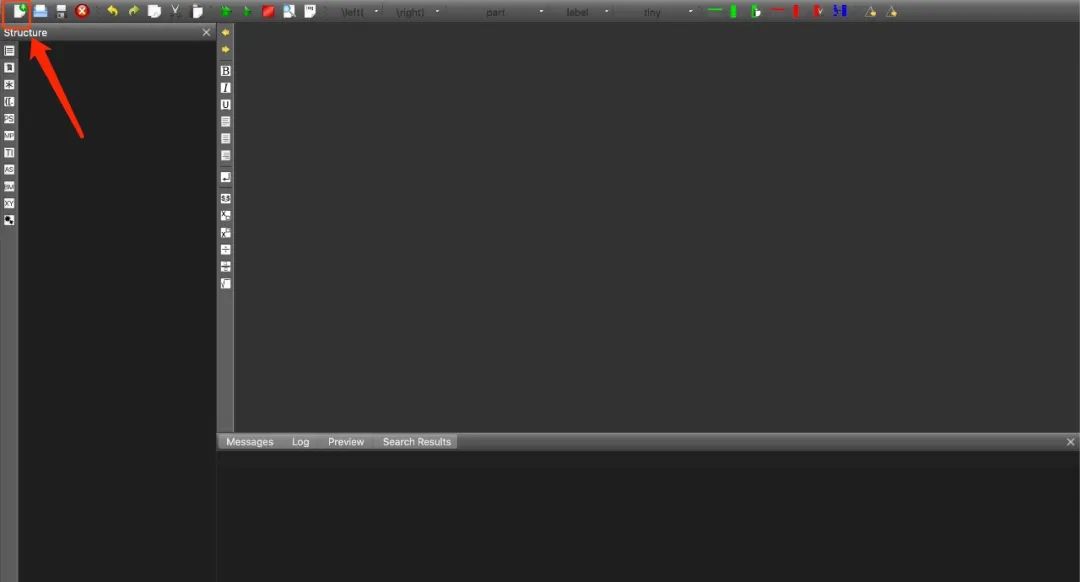
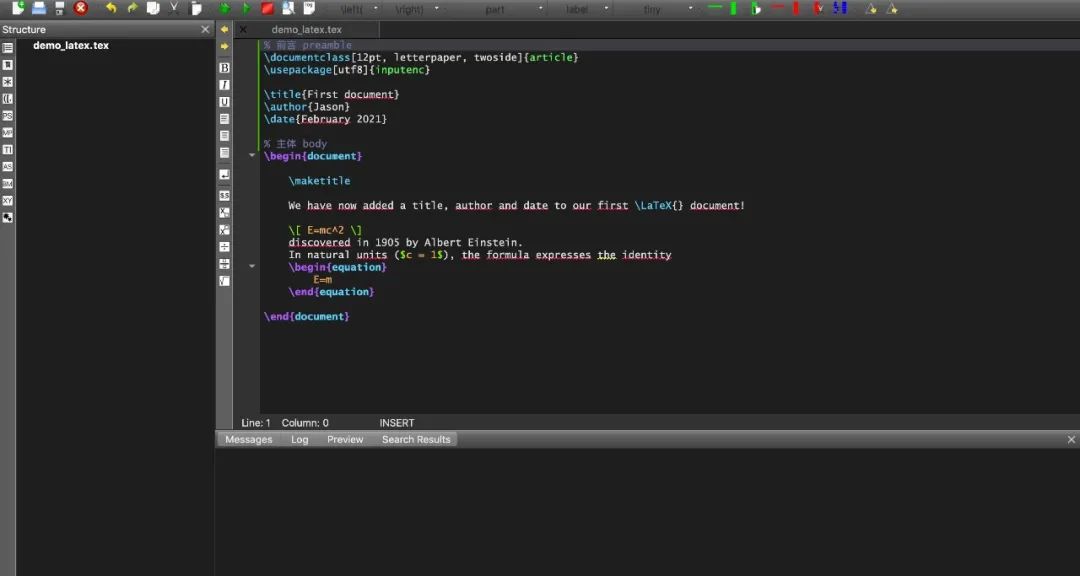
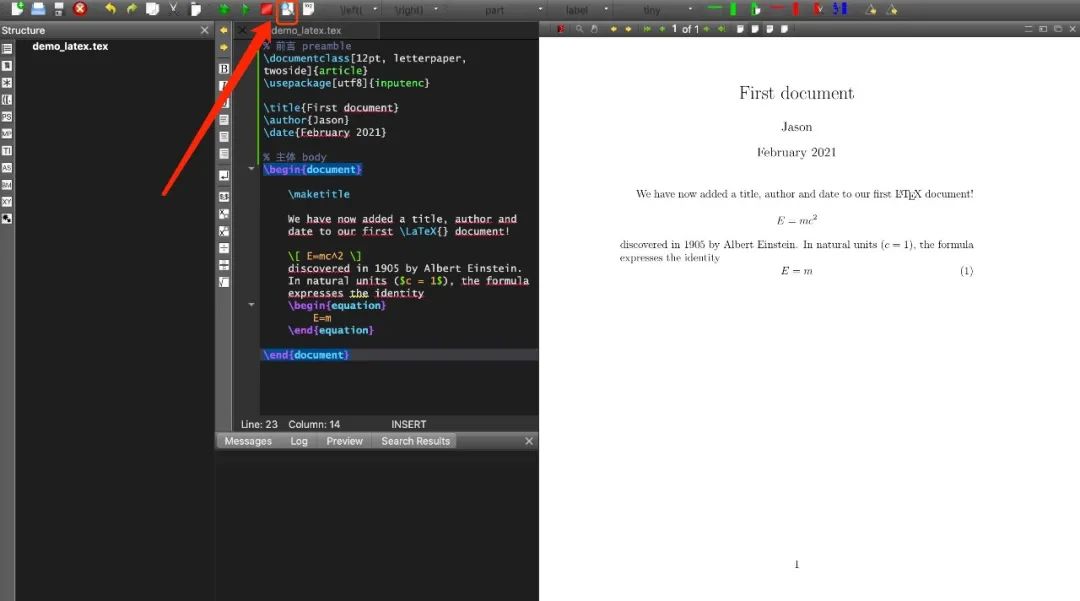
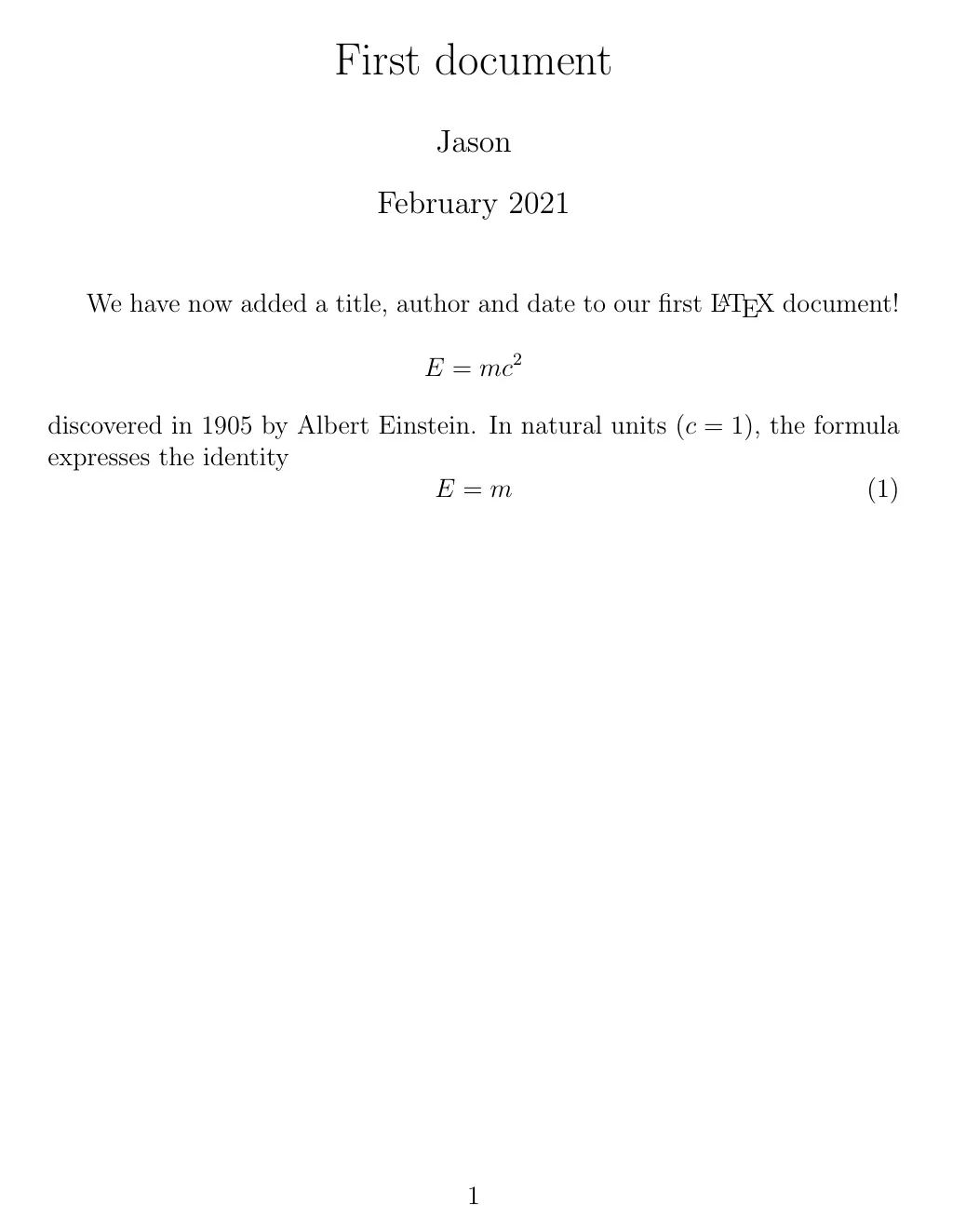
 ai论文写作
ai论文写作
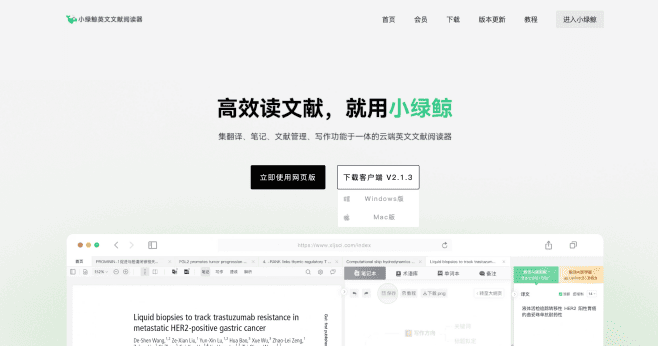
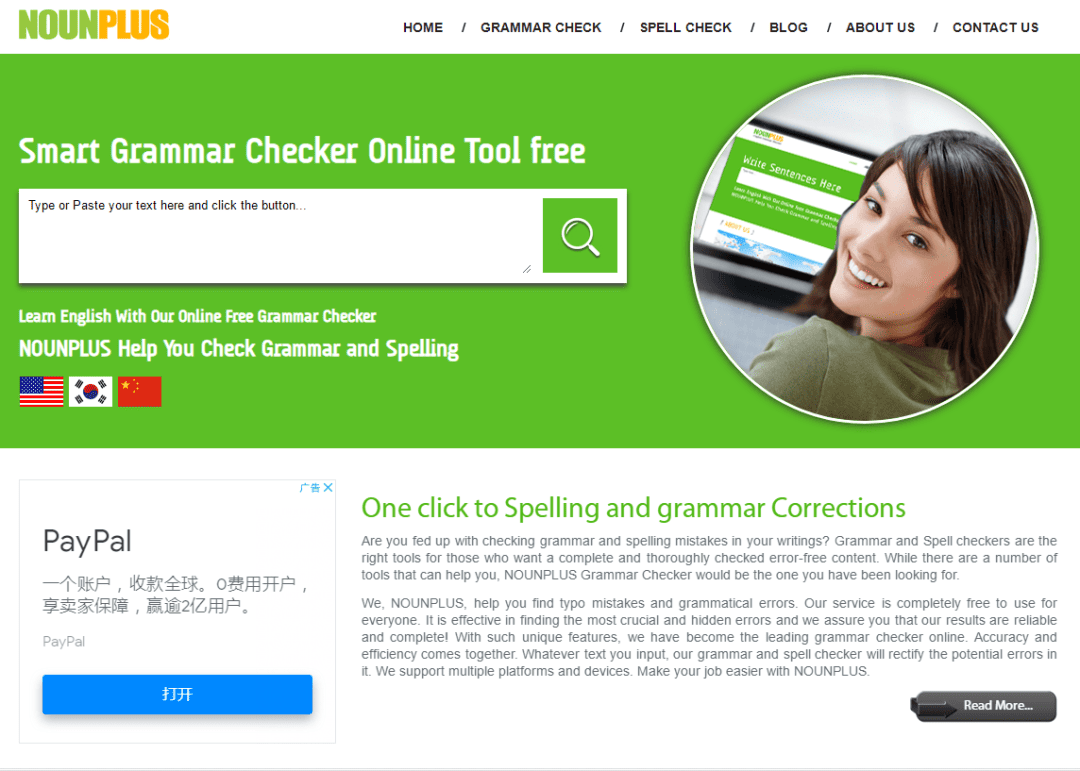
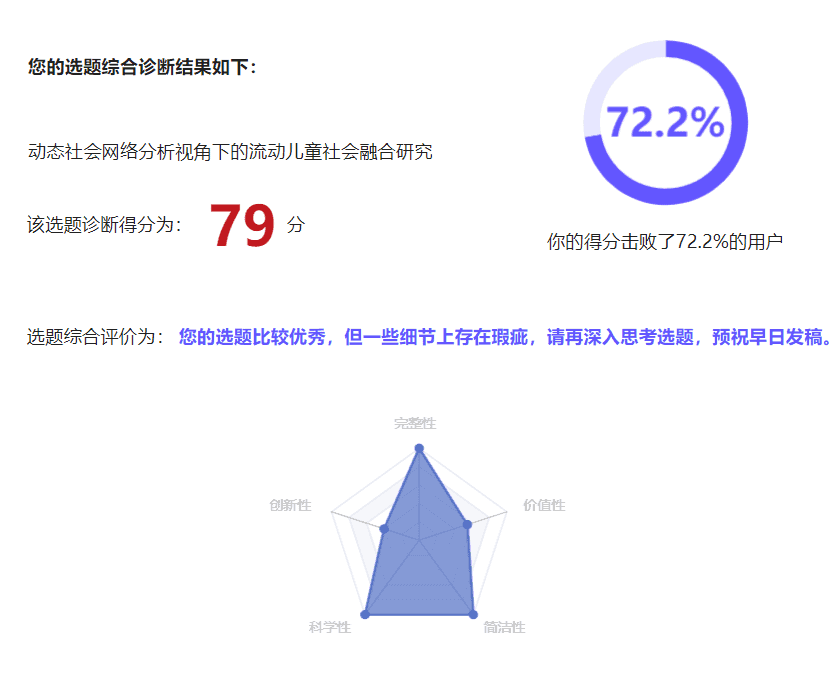




评论前必须登录!
立即登录 注册